Guía del usuario de AnyEraser
Aprenda a utilizar el programa AnyEraser, solucione un problema y obtenga respuestas a sus preguntas. En caso de que no pueda encontrar una solución adecuada, no dude en enviarnos un correo electrónico a [email protected].
How-tos
En esta parte, lo guiaremos a través de los pasos para eliminar fondos de imágenes, eliminar elementos no deseados en la foto y agregar una marca de agua a la imagen/video en el programa AnyEraser.
Quitar el fondo de la imagen
Formatos admitidos
AnyEraser le permite eliminar el fondo de una imagen en formato JPG/PNG/JPEG/WebP/TIFF/BMP en cualquier tamaño y la resolución es de hasta 9,999 x 9,999 píxeles.
Juegos de herramientas disponibles adecuados para diferentes casos
Al iniciar AnyEraser, encontrará una herramienta general para "Eliminar el fondo de la imagen" y 8 kits de herramientas de eliminación específicos. De hecho, hemos actualizado la técnica y optimizado el algoritmo para manejar ciertos tipos de imágenes y garantizar un resultado más fino y vívido. Si necesita obtener una imagen profesional con fondo transparente, estos kits de herramientas especiales le ayudarán.
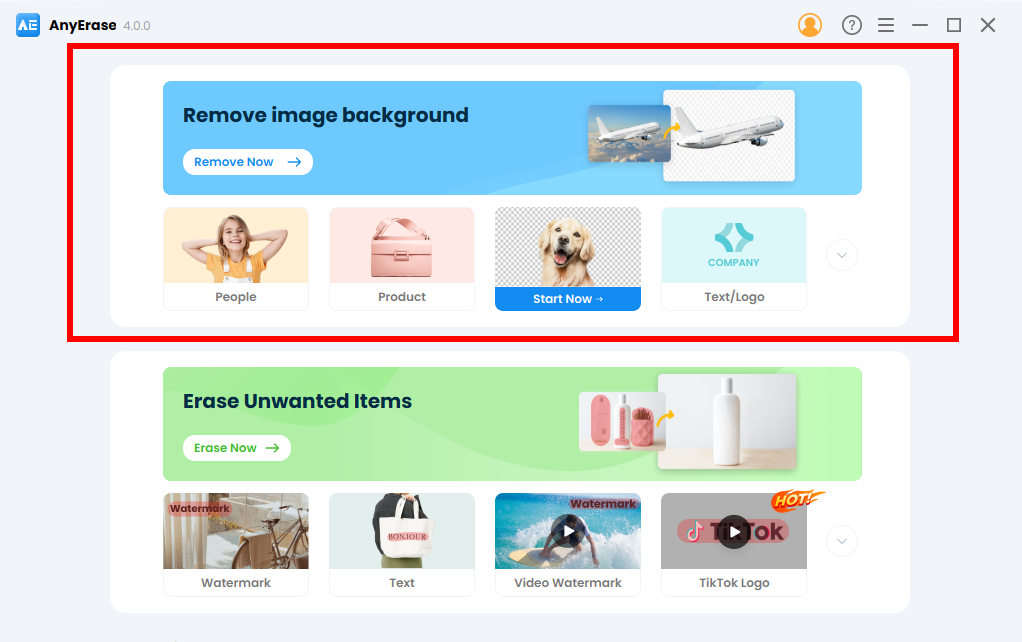
Antes de comenzar con los pasos, permítanme presentarles el uso de cada herramienta.
La herramienta general para eliminar imágenes de fondo podría satisfacer las demandas de la mayoría de los usuarios. Con él, puedes eliminar el fondo de la imagen en muy poco tiempo.
Sin embargo, si necesita manejar imágenes de ciertos tipos, las herramientas específicas a continuación podrían ofrecer un resultado más satisfactorio.
1. Gente
Esta herramienta es capaz de detectar una persona o un gesto de forma inteligente, ya sea la cara, el cuerpo, la espalda, la mano, el pie de página, etc. Por lo que si deseas crear una imagen personal con un fondo transparente, esta herramienta es la preferida.
2. Producto
La herramienta es la favorita de la mayoría de los usuarios de comercio electrónico. Esta práctica herramienta funciona bien para eliminar el fondo del producto y devolver una imagen limpia y HD del producto adecuada para eBay, Amazon, Etsy, Best Buy, Walmart, etc.
3. animal
Esta herramienta está desarrollada para manejar bordes desafiantes como cabello, piel o cualquier línea extraña. La mejor parte es que puede manejar bordes complejos con exactitud y precisión.
4. Texto/Logotipo
Como su nombre lo indica, esta herramienta es adecuada para crear firmas digitales o eliminar fondos de logotipos. Además, esta herramienta se destaca por eliminar la molestia de rastrear manualmente gráficos complejos. Usted estará libre de procesos meticulosos para obtener un resultado de nivel profesional en muy poco tiempo.
5. Muebles
La herramienta específica es útil si necesita materiales para perfeccionar su diseño. Se ejecuta automáticamente para quitar el fondo del sofá, escritorio, mesa de café, cama, etc., y le envía una imagen recortada limpia, ordenada y suave con un fondo transparente.
6. Ropa
Esta práctica herramienta tiene como objetivo hacer que el fondo de la prenda sea transparente sin esfuerzo. Además, esta herramienta se jacta de que puede manejar el borde de la curva con precisión y precisión. Como resultado, no necesita contratar a un fotógrafo ni usar una pantalla verde para hacer que la imagen sea transparente.
7. Comida
La herramienta separa automáticamente la comida de su fondo y le brinda un recorte claro y suave. Por lo tanto, puede reducir mucho el tiempo y realizar la tarea rápidamente.
8. Coche
Esta herramienta es popular entre los fotógrafos, ya que puede eliminar un fondo ocupado en unos segundos y entregar un vehículo limpio en formato PNG para retocarlo más.
¿Cómo quitar el fondo de la imagen?
- Paso 1. Inicie AnyEraser y elija una herramienta de eliminación de fondo según sus necesidades.
- Paso 2. Aquí tomaremos un ejemplo de la función Producto. Así que pulsa la pestaña Producto. Luego sube la imagen.
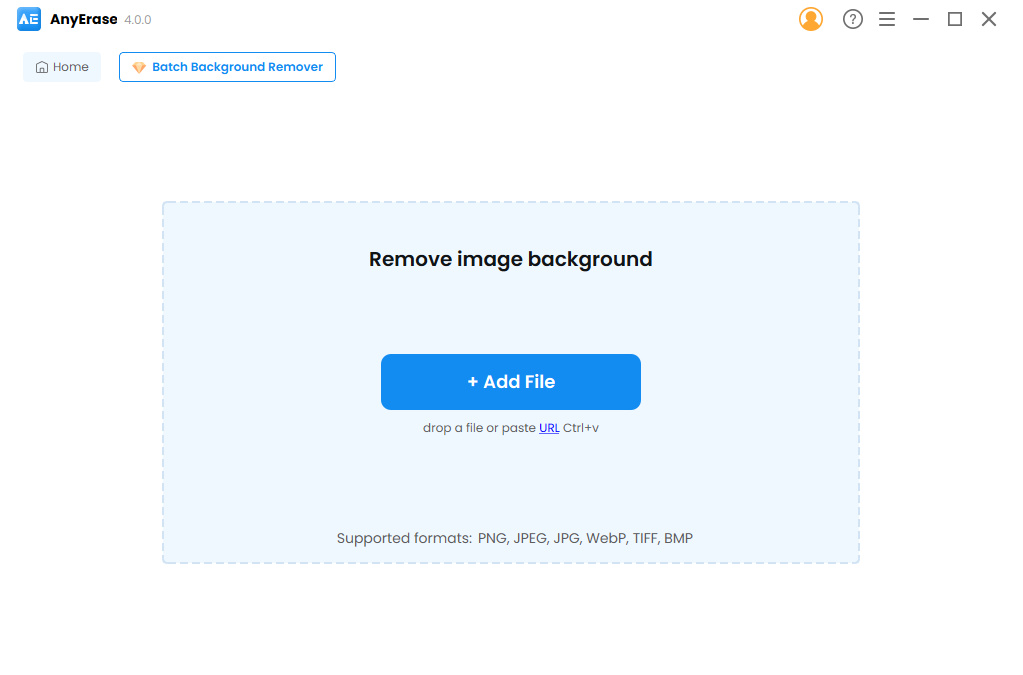
- Paso 3. En unos segundos, AnyEraser eliminará el fondo de un producto y entregará el primer plano con un fondo transparente.
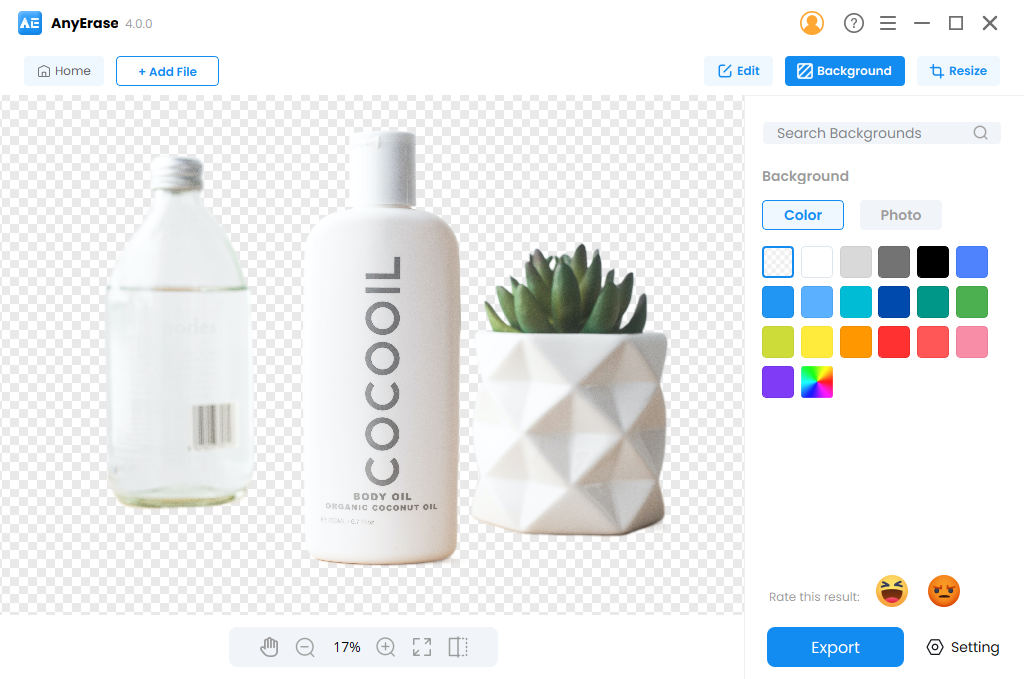
- Paso 4. Ahora, puede editar aún más el recorte agregándole una nueva imagen de fondo, ajustando la foto con tamaños personalizados, etc. Asegúrese de lograr el resultado perfecto y haga clic en el botón Exportar para descargar el archivo.
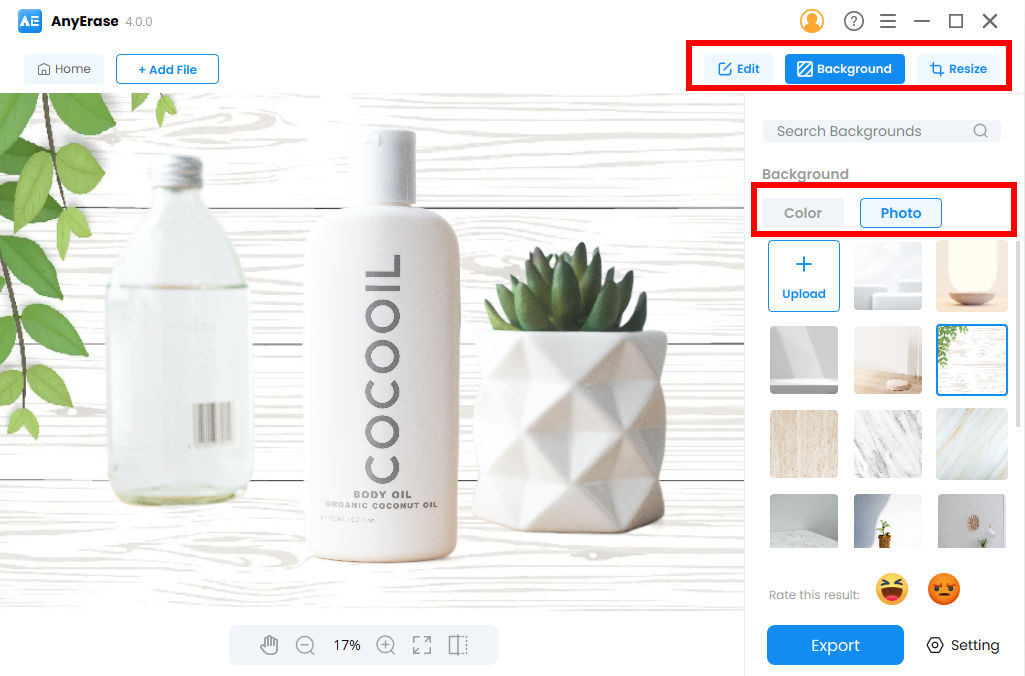
Eliminar marca de agua de la foto
Para eliminar la marca de agua de una imagen, puede cargar cualquier imagen JPG/PNG/JPEG/WebP/TIFF/BMP en AnyEraser.
Además de eso, AnyEraser funciona en varios elementos, como marcas de agua, personas, objetos y texto sin problemas, especialmente de manera excelente en marcas de agua de texto debido a su capacidad de reconocimiento de texto mediante IA.
- Paso 1. Vaya a la pestaña Borrar elementos no deseados. O puede dirigirse a la pestaña Marca de agua/Texto/Personas/Objeto según su tipo de imagen.
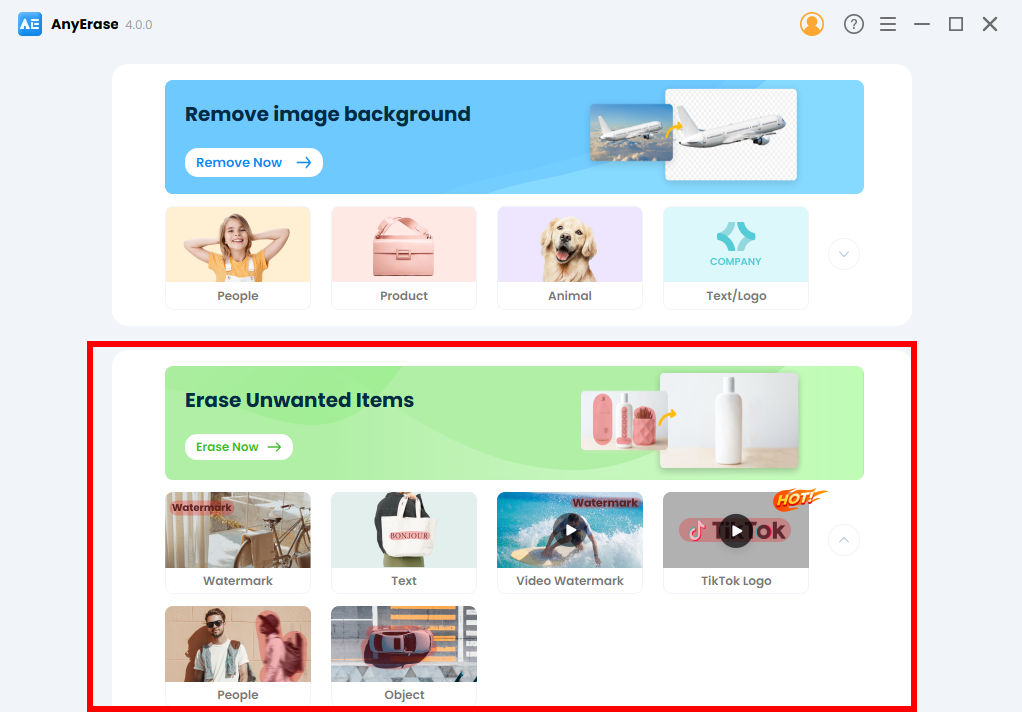
- Paso 2. Arrastre y suelte el archivo de imagen, o puede presionar Agregar archivo para importar la imagen.
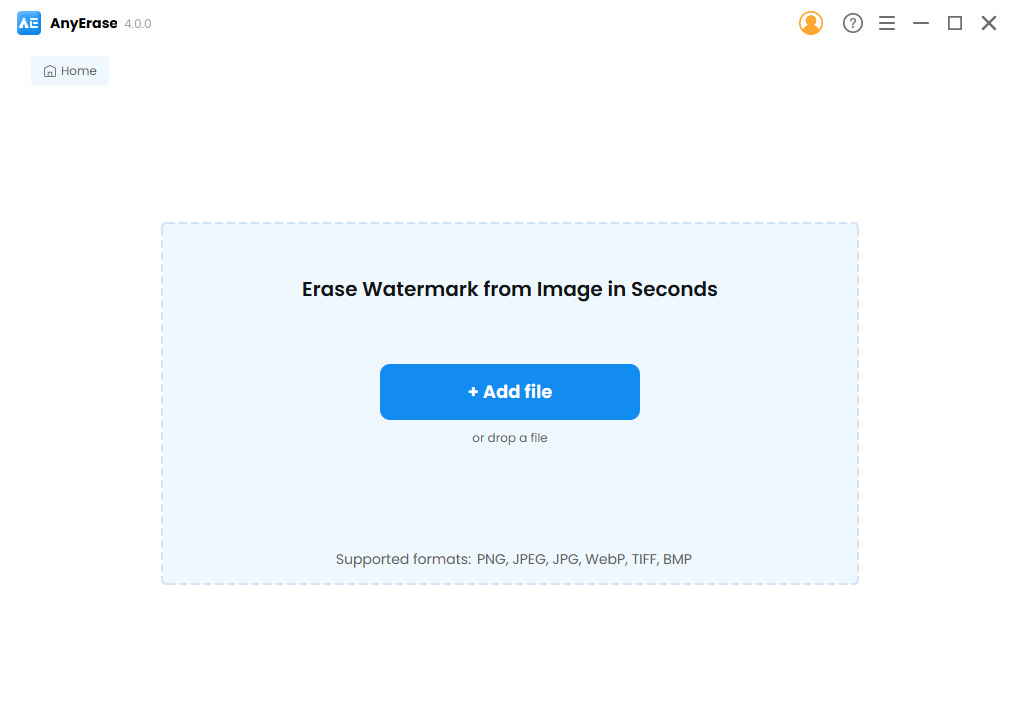
- Paso 3. Utilice la herramienta rectángulo para pintar sobre el objeto que desea eliminar o active el modo de reconocimiento de texto si se trata de marcas de agua de texto. Entonces AnyEraser podrá separarlo del fondo.
Si desea hacer una selección más precisa, la herramienta Pincel resulta útil. Cuando se hayan seleccionado todas las marcas de agua, presione el botón Borrar. En unos segundos, AnyEraser le mostrará el resultado.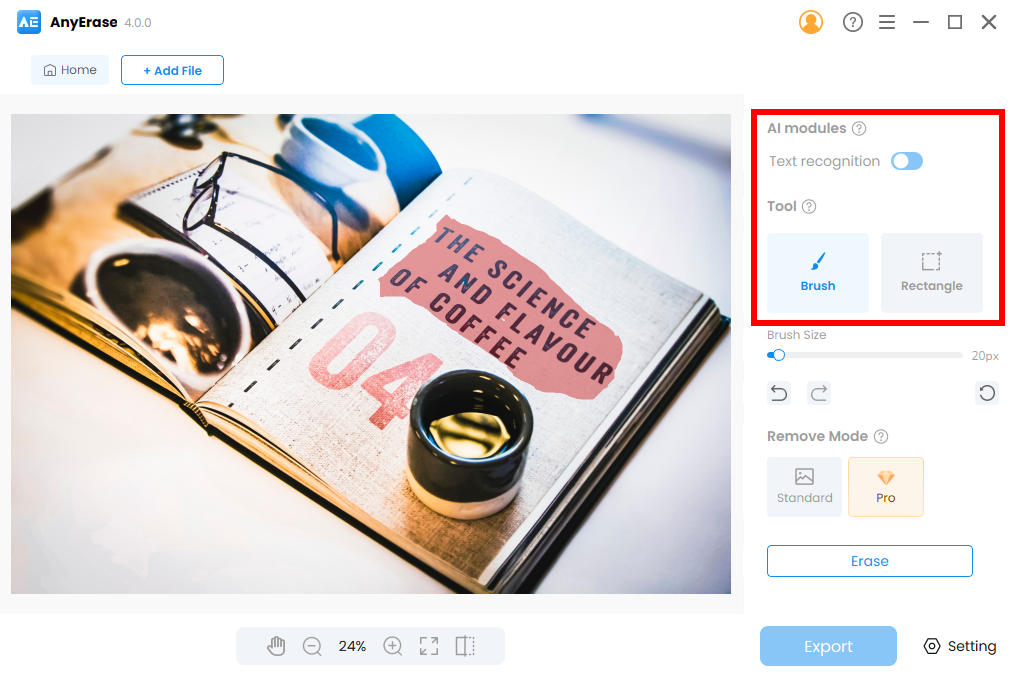
- Paso 4. Si está satisfecho con el resultado, establezca la ubicación del archivo y presione el botón Exportar. Luego, la imagen sin marcas de agua se guardará instantáneamente en su PC.
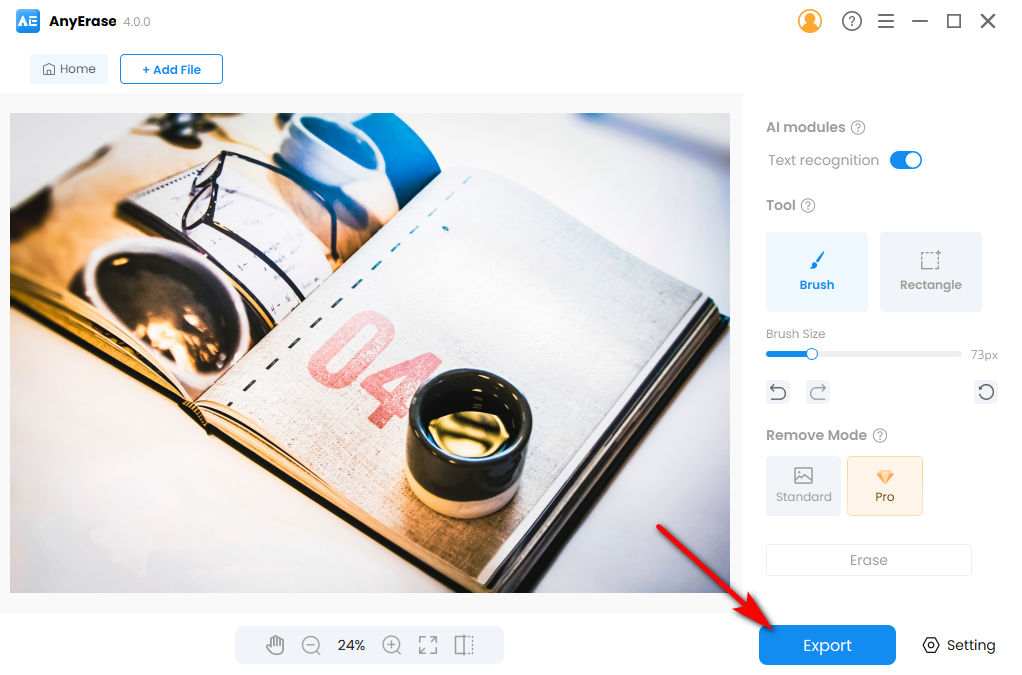
Agregar una marca de agua a una imagen/vídeo
Puede utilizar AnyEraser para agregar marcas de agua en imágenes y videos.
Para las imágenes, los formatos admitidos incluyen JPG/PNG/JPEG/WebP/TIFF/BMP en cualquier tamaño.
- Paso 1. Dirígete a la pestaña Agregar marca de agua. Luego puedes agregar un archivo de imagen.
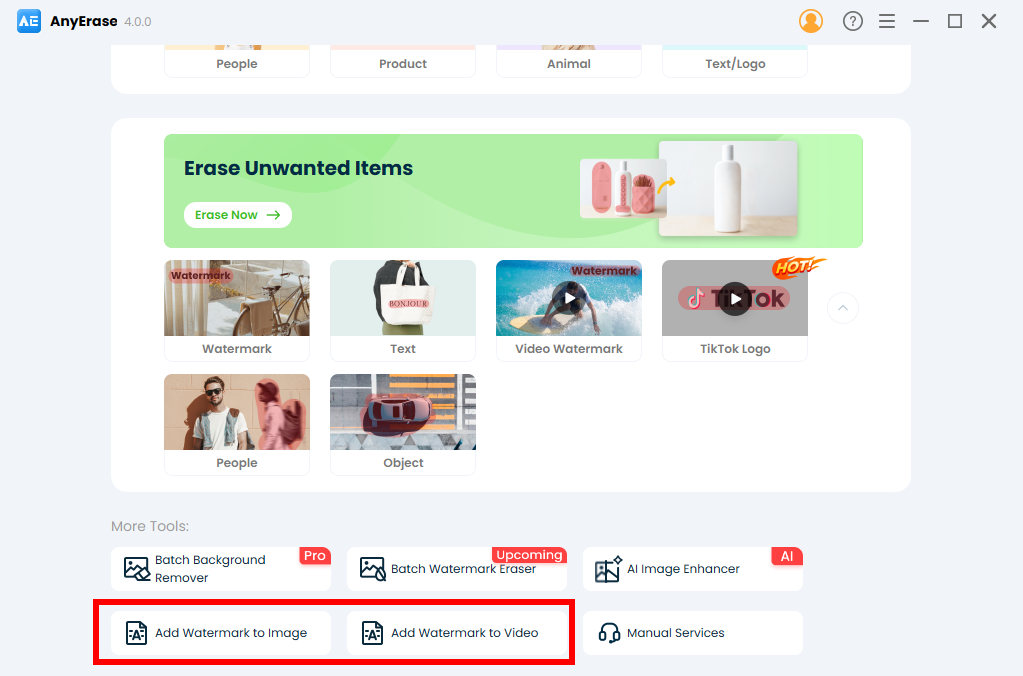
- Paso 2. Presione el ícono Agregar texto, ingrese el texto que desea agregar y ajuste la fuente, tamaño, color, transparencia, posición, etc. Además, puede agregar imágenes, como logotipos, gráficos; y cambiar su opacidad.
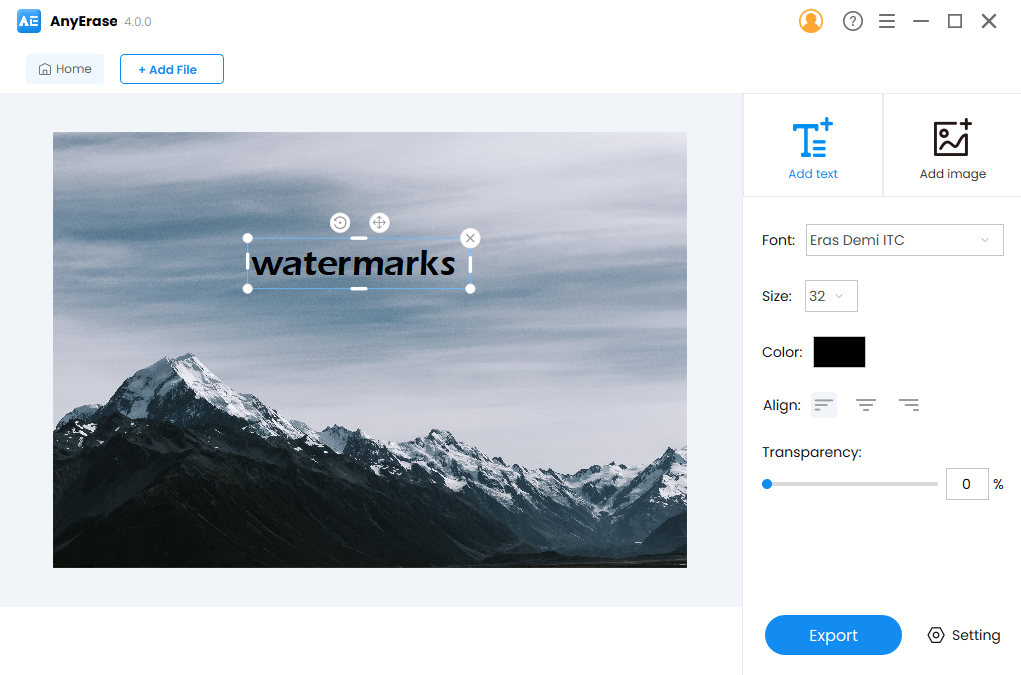
- Paso 3. Cuando esté satisfecho con el trabajo, presione el botón Exportar para guardar el resultado final.
Problemas de compra
1. ¿Qué métodos de pago admiten?
Se aceptan PayPal y todas las principales tarjetas de crédito.
2. ¿Por qué no puedo completar mi compra?
Tenga en cuenta que todos los datos en AnyEraser están protegidos por seguridad SSL de 256 bits y nuestro sitio web es 100% seguro y está certificado por McAfee.
Si ha instalado un programa antivirus en su computadora, ciérrelo temporalmente cuando encuentre errores al realizar pagos.
Si instaló la extensión de seguridad en el navegador, desactívela en caso de que la extensión le impida realizar pagos en línea.
Si navega por la web en una ventana de incógnito, cambie a la versión normal e intente realizar el pago nuevamente.
3. ¿Cuál es la política de reembolso?
Nuestros productos vienen con una garantía de devolución de dinero de 7 días sujeta a los siguientes términos y condiciones:
● Te has suscrito a un plan mensual de 200 créditos o más; o compró un plan de por vida de 100 créditos o más.
● Es la primera vez que compra el programa AnyEraser.
● La compra se realizó en los últimos 7 días.
● Ha procesado un total de menos de 10 créditos.
Las compras fuera de la Garantía de devolución de dinero de 7 días generalmente no son reembolsables. Si has comprado una suscripción de 50 créditos por mes y no estás satisfecho con el resultado, puedes cancelar la suscripción en cualquier momento.
Para realizar una solicitud de reembolso, envíenos un correo electrónico a [email protected] e indique su número de pedido/correo electrónico de facturación y los motivos del reembolso.
4. ¿Ofrecen precios educativos?
Sí. Se ofrece una licencia educativa con un 50 % de descuento a estudiantes, profesores, personal y profesores de todos los niveles. Por favor utilice su correo electrónico académico para contactarnos en [email protected]. Luego, le enviaremos el código de cupón.
5. ¿Puedo comprar la segunda licencia para un nuevo dispositivo a un precio reducido?
Sí, puedes solicitar un 50% de descuento para una segunda licencia. Por favor envíenos su número de pedido anterior a [email protected].
Instrucciones de activación
1. ¿Cuándo recibiré el código de activación?
Por lo general, el correo electrónico con el código de activación se envía automáticamente a su correo electrónico de facturación al momento de la compra. Sin embargo, si no puede encontrarlo en su bandeja de entrada, no olvide revisar la carpeta de correo no deseado.
Nuevamente, también puede comunicarse con nosotros en [email protected], proporcionando su dirección de correo electrónico de facturación o número de pedido.
2. ¿Cómo activar mi programa AnyEraser?
- Paso 1. Abra AnyEraser, luego presione el ícono de llave. O puede hacer clic en el menú de tres líneas y elegir Activar licencia.
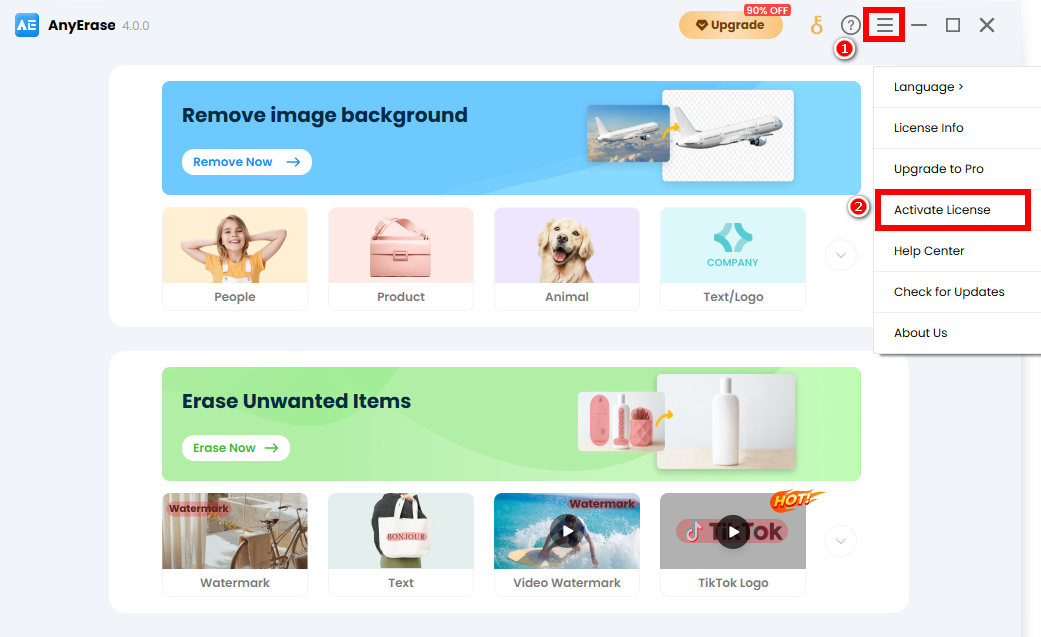
- Paso 2. Aparece una ventana emergente. Ahora pegue el código de activación y confírmelo presionando el botón Activar. Todo listo.
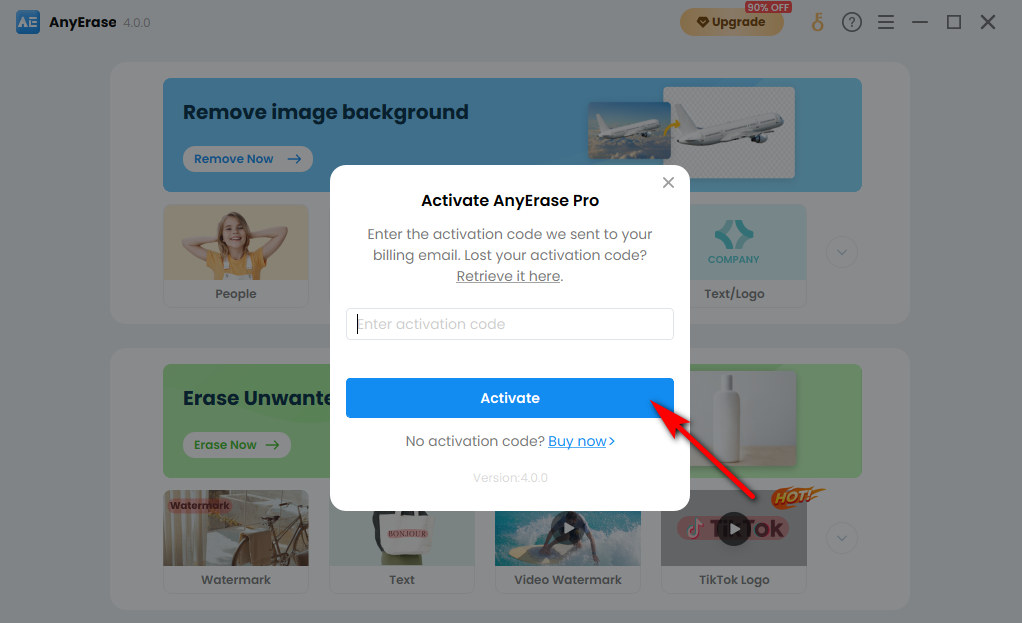
3. ¿Qué hacer si no recibo el código de activación?
Por favor revise su bandeja de entrada o carpeta de correo no deseado para ver si ha recibido el código de activación.
Si no, por favor visite el Recuperación del código de activación de AnyEraser e ingrese su dirección de correo electrónico de facturación. Luego podrás recibir el código por correo electrónico.
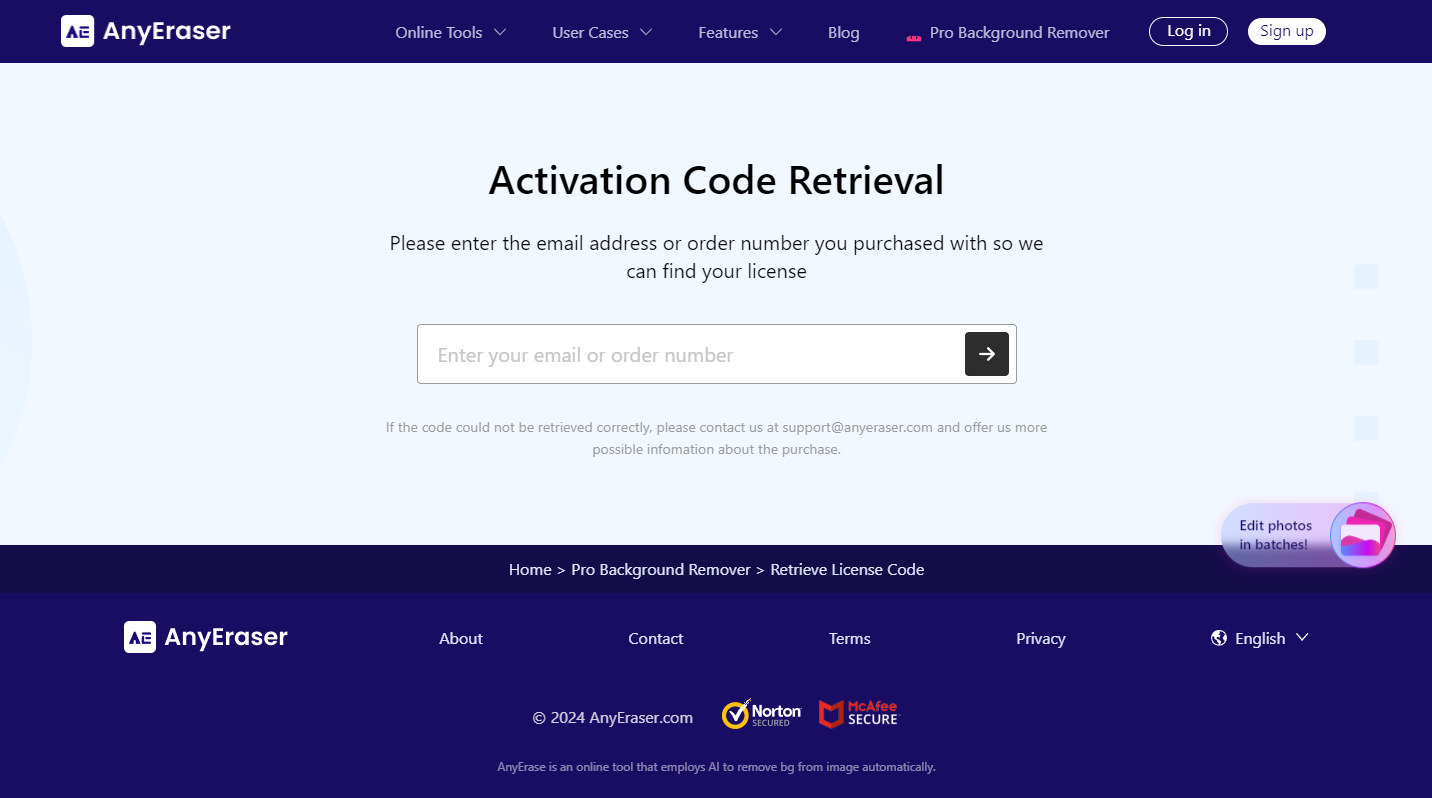
Nuevamente, contáctenos en [email protected], proporcionando su dirección de correo electrónico de facturación o número de pedido.
4. ¿Puedo usar el código de activación en otra computadora?
No. Se puede usar un código en un dispositivo.
5. ¿Qué debo hacer cuando reinstalo el sistema operativo de mi computadora o cambio a un nuevo dispositivo?
Tenga en cuenta que un código de activación es válido para un dispositivo. Sin embargo, si se reemplaza el hardware o la computadora, se debe restablecer el código de activación. En tal caso, envíe su código de activación/correo electrónico de facturación/número de pedido a [email protected]. Entonces procesaremos su solicitud rápidamente.
6. ¿Por qué dice que mi código de activación ha sido usado?
El código de activación será rechazado si se ha utilizado en otro dispositivo o si se ha actualizado el hardware de su computadora. En tal caso, comuníquese con nosotros a [email protected] y proporcione el código de activación/correo electrónico de facturación/número de pedido. Luego restableceremos el código.
7. ¿Por qué dice que mi código de activación no es válido?
Ocurre cuando ingresa el código de activación incorrecto. Por lo tanto, es recomendable copiar directamente el código de activación del correo electrónico y pegarlo en la barra.
8. ¿Qué hacer si olvido mi código de activación?
Para recuperar el código de activación, visite el Recuperación del código de activación de AnyEraser e ingrese la dirección de correo electrónico de facturación. Luego se le enviará un correo electrónico con el código de activación. Por favor revise la carpeta de spam si no puede encontrarlo en la bandeja de entrada.
Además de eso, también puede comunicarse con nosotros en [email protected], ofreciendo el número de pedido o dirección de correo electrónico de facturación.
9. ¿Cómo puedo verificar si el programa fue activado?
Después de activar la licencia, podrás disfrutar de todos los servicios premium sin límite. Y puede obtener los detalles de la licencia cuando vaya al menú > Información de licencia. Además, el icono de la llave será sustituido por el avatar.
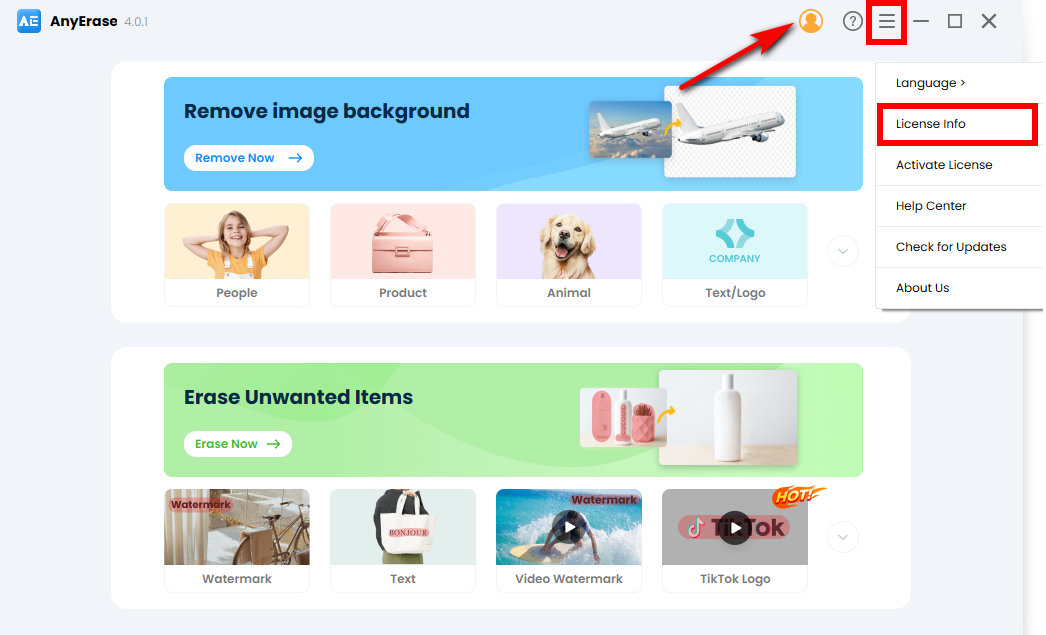
Consejos de actualización de software
1. ¿Cómo sé si instalé la última versión de AnyErase?
Ejecute AnyEraser, acceda al menú en la esquina superior derecha y haga clic en "Buscar actualizaciones".
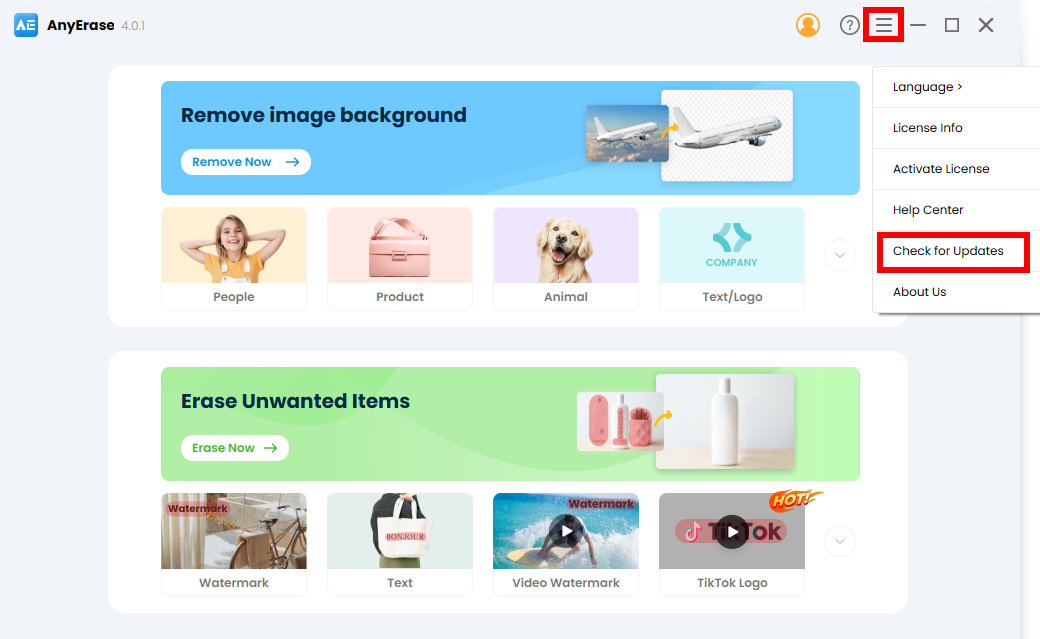
Luego aparece una ventana emergente. Presione el botón de actualización para instalar la última versión de la actualización disponible.
Por supuesto, también puedes actualizar AnyEraser a través del siguiente enlace: https://anyeraser.com/pro-background-remover/
2. ¿Me cobrarán por actualizar a la última versión?
No, AnyEraser le permite actualizar a una nueva versión de forma gratuita. Haga clic en el siguiente enlace para actualizar el programa: https://anyeraser.com/pro-background-remover/
Comentarios y soporte
Sus comentarios son de gran importancia para nosotros. Nos encantaría saber de usted y optimizar AnyEraser para que pueda lograr los objetivos de los usuarios sin problemas.
No dude en enviar sus comentarios y sugerencias a [email protected].

